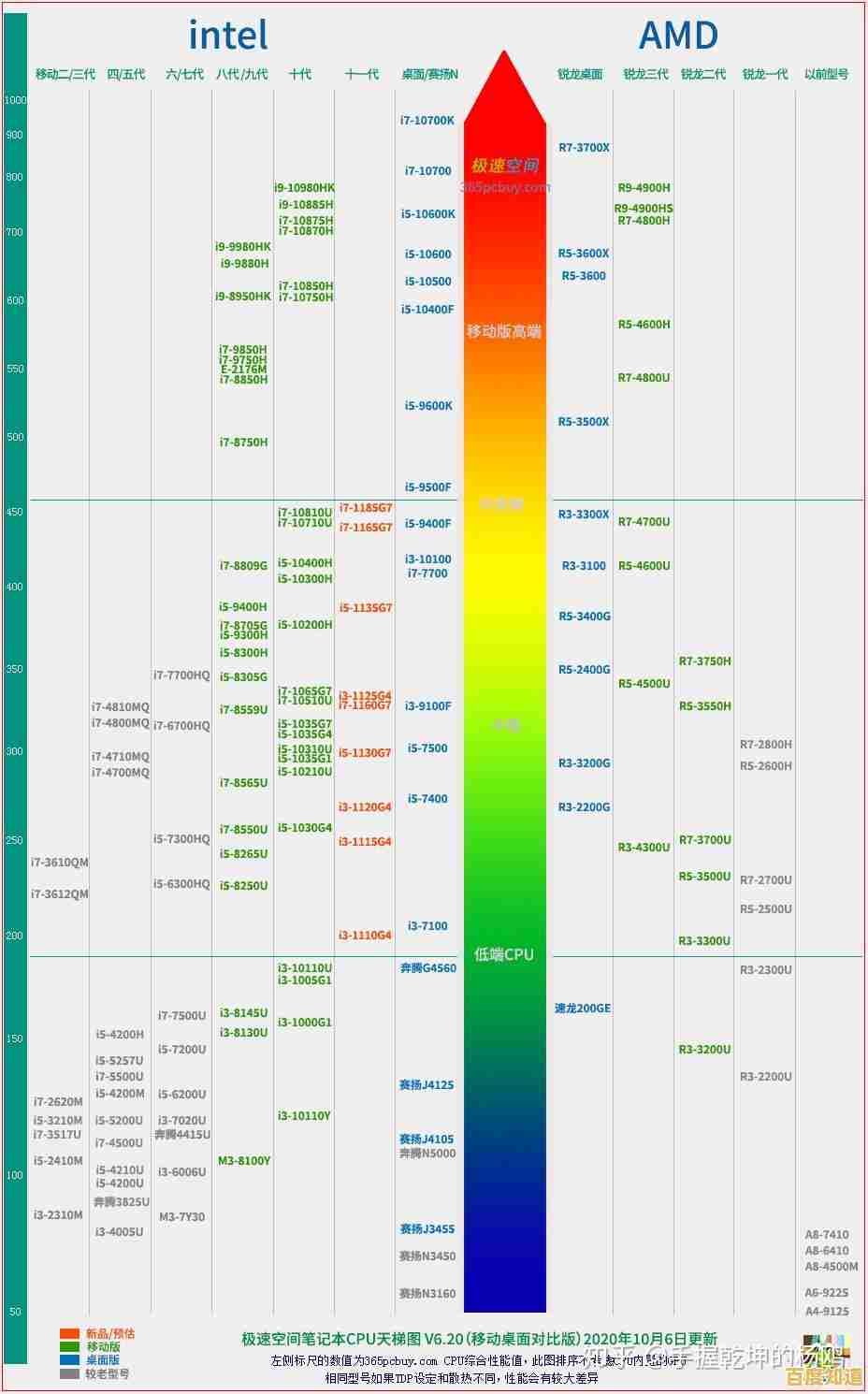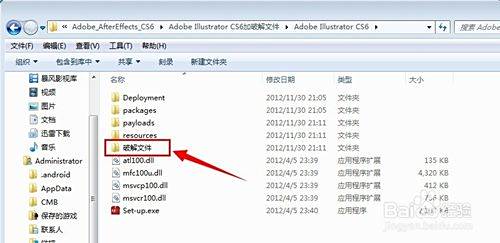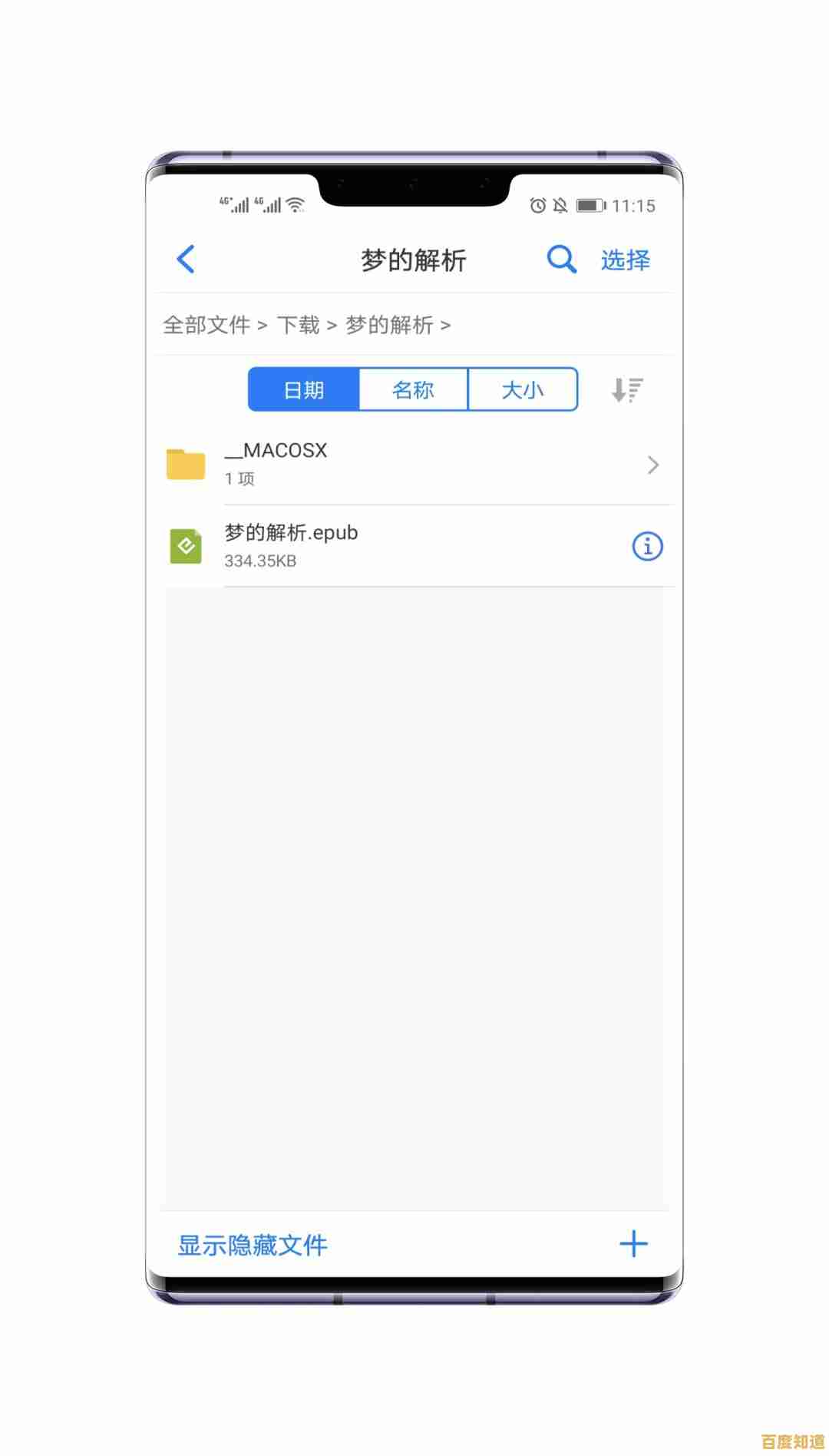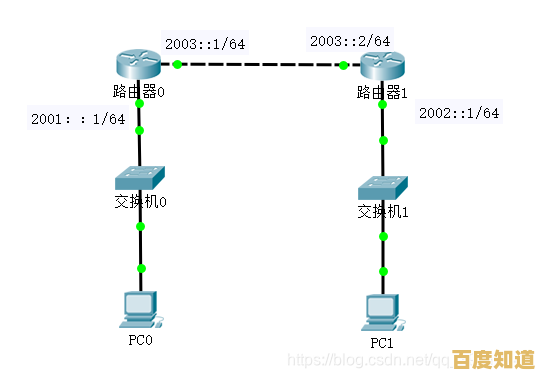电脑蓝屏重启操作指南:从故障排查到系统恢复的完整方案
- 问答
- 2025-10-28 05:00:48
- 13
从故障排查到系统恢复的完整方案
第一步:蓝屏发生时的紧急处理
当蓝屏突然出现时,不要慌张,屏幕上通常会显示一些错误代码(CRITICAL_PROCESS_DIED, SYSTEM_THREAD_EXCEPTION_NOT_HANDLED 等)和二维码,这时你需要:
- 等待系统自动重启:现在大多数Windows系统默认会在蓝屏后自动尝试重启,你只需等待即可。
- 强制重启:如果电脑长时间卡在蓝屏画面不动(例如超过5分钟),请长按主机上的电源键直到电脑完全关闭,然后再按电源键重新开机。
第二步:重启后的初步排查(针对偶尔发生蓝屏)
电脑成功重启后,先不要急着正常使用,先做以下几件事:
- 记录蓝屏代码:如果记得蓝屏时显示的错误代码,可以将其记录下来,这是后续排查的关键线索。
- 检查最近的操作:回想一下蓝屏发生前你做了什么?
- 是否安装了新的软件、驱动或系统更新?
- 是否添加了新的硬件(如内存条、硬盘)?
- 电脑是否受到过撞击或进水?
- 根据微软官方支持文档的建议,最近的操作往往是问题的根源。
第三步:系统自带的诊断与修复
Windows系统内置了一些工具,可以尝试自动解决问题。
- 查看蓝屏日志文件:系统每次蓝屏都会生成一个名为“Dump”的日志文件,你可以使用系统自带的“可靠性监视器”来查看。
- 在开始菜单搜索“查看可靠性历史记录”并打开。
- 你会看到一个时间线,标有红色叉号的就是系统故障(包括蓝屏)的记录,点击查看详细信息,可能会提供问题模块的名称。
- 运行Windows内存诊断工具:内存故障是蓝屏的常见原因之一。
- 在开始菜单搜索“Windows内存诊断”并运行它。
- 选择“立即重新启动并检查问题”,电脑会重启并进行内存测试,完成后会报告结果。
- 检查磁盘错误:硬盘问题也可能导致系统文件损坏引发蓝屏。
右键点击C盘(系统盘),选择“属性” -> “工具” -> “检查”,按照提示扫描驱动器。
- 使用系统文件检查器:这个工具可以扫描并修复受损的Windows系统文件。
- 在开始菜单搜索“cmd”或“命令提示符”,右键点击它,选择“以管理员身份运行”。
- 在弹出的黑色窗口中输入
sfc /scannow然后按回车,系统会自动扫描和修复。
第四步:针对性高级排查
如果上述方法无效,蓝屏依然频繁出现,需要进行更深入的排查。
- 更新或回滚驱动程序:驱动程序不兼容是蓝屏的最主要原因之一,尤其是显卡驱动。
- 更新驱动:访问电脑品牌(如联想、戴尔)或主板、显卡(如NVIDIA、AMD)的官方网站,下载并安装最新的驱动程序。
- 回滚驱动:如果蓝屏是在更新某个驱动后开始的,可以尝试“回滚”到旧版本,方法是:右键点击“此电脑” -> “管理” -> “设备管理器”,找到可能出问题的设备(如显示适配器),右键点击“属性” -> “驱动程序” -> “回退驱动程序”。
- 卸载最近的更新或软件:如果怀疑是Windows更新或某个软件导致的。
- 卸载更新:进入“设置” -> “更新和安全” -> “Windows更新” -> “查看更新历史记录” -> “卸载更新”,尝试卸载最近安装的更新。
- 卸载软件:在“设置” -> “应用”中,卸载蓝屏出现前刚刚安装的软件。
- 检查硬件:
- 清洁与重插:如果懂电脑硬件,可以断开电源后打开机箱,清理内部灰尘,并重新插拔内存条、显卡等硬件,确保连接牢固,根据PCWorld等科技媒体的常见问题解答,接触不良是硬件相关蓝屏的常见原因。
- 温度过高:下载如HWMonitor等硬件检测软件,检查CPU和显卡的温度是否在空闲或轻载时过高,温度过高会导致蓝屏,需要清理风扇和散热器。
第五步:最后的恢复手段
当所有排查方法都失败,或者系统已经无法正常启动时,考虑恢复系统。
- 使用系统还原:如果之前创建过系统还原点,可以将系统恢复到出问题之前的状态。
在开始菜单搜索“创建还原点”,在“系统保护”选项卡中点击“系统还原”。
- 重置此电脑:这是Windows 10/11自带的功能,可以选择保留个人文件或删除所有内容进行系统重装,这是最有效的解决方案之一。
进入“设置” -> “更新和安全” -> “恢复”,选择“重置此电脑”。
- 使用安装介质全新安装Windows:这是最彻底的方法,会清空系统盘所有数据,你需要准备一个U盘制作Windows安装盘,然后从U盘启动进行全新安装,微软官网提供有媒体创建工具来制作安装U盘。
重要提示:在执行第五步尤其是“重置”和“全新安装”前,务必将C盘上所有重要的个人文件(文档、照片、桌面文件等)备份到移动硬盘或U盘,以免数据丢失。
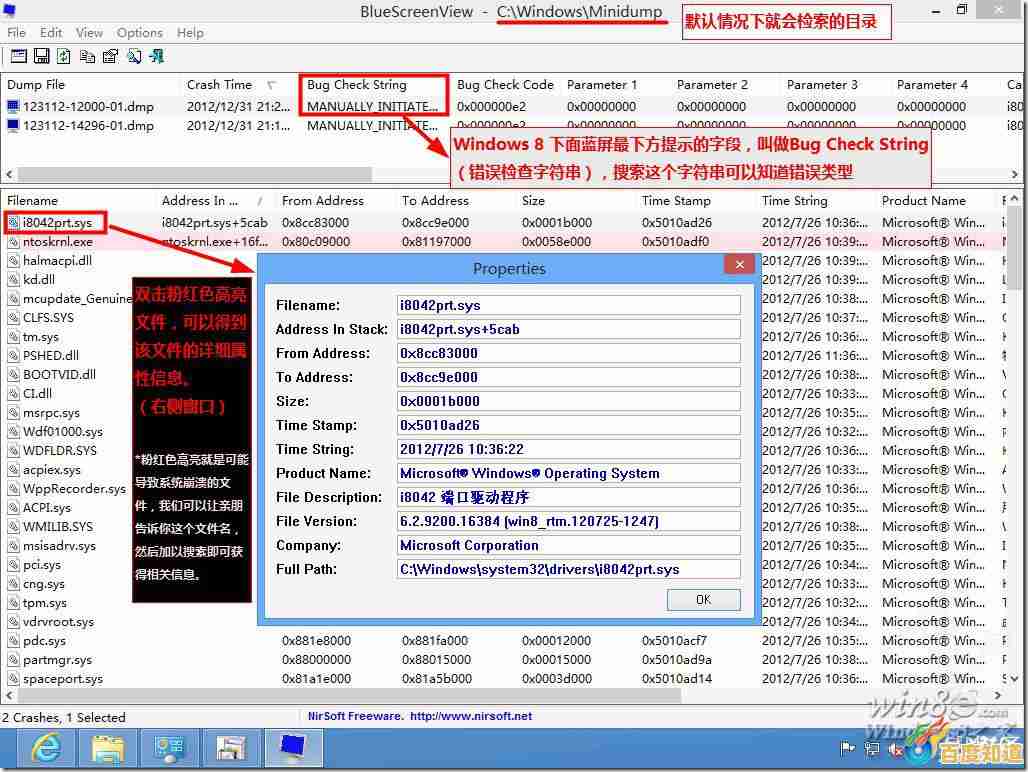
本文由缑涵意于2025-10-28发表在笙亿网络策划,如有疑问,请联系我们。
本文链接:http://beijing.xlisi.cn/wenda/64562.html